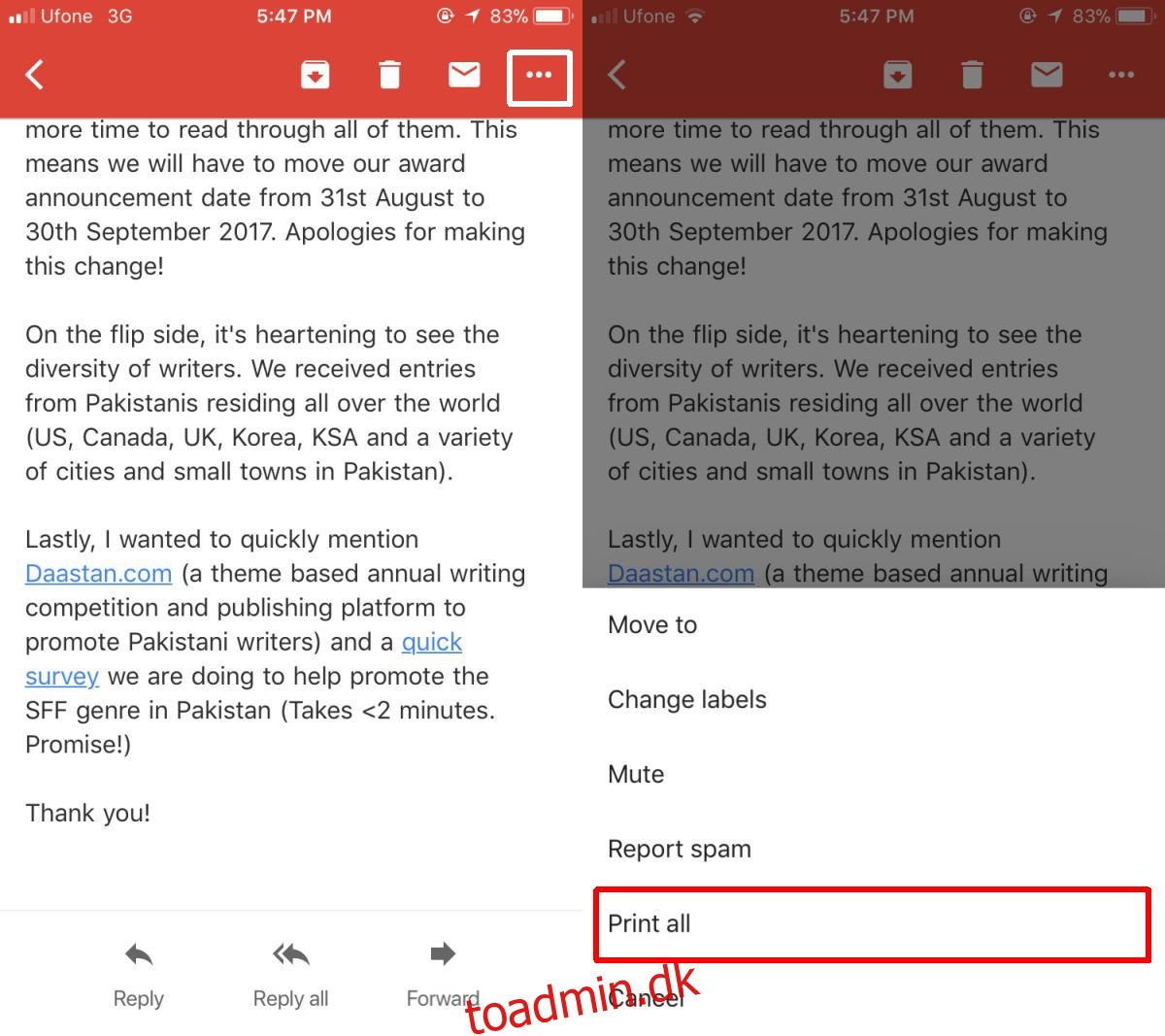Selve konceptet elektronisk kommunikation betyder, at der er lidt eller intet papirarbejde. Du behøver ikke at være generet med at gemme filer fulde af kontorkommunikation, og du bruger ikke papir eller dyrebart printerblæk. Der er stadig sjældne tilfælde, hvor du har brug for at udskrive en e-mail. Den nemmeste måde er at gøre det fra dit skrivebord. Hvis du bruger en desktop-e-mail-klient som Outlook eller din Gmails webgrænseflade, har du enkle udskriftsmuligheder indbygget. En nylig opdatering giver dig nu mulighed for at udskrive e-mails fra Gmail til iOS. Du kan udskrive via AirPrint eller via Google Cloud Print.
Konfigurer din printer
Gmail-appen har taget sin søde tid til at tilføje support til AirPlay. Alle større apps tilføjede understøttelse for det for længe siden. Hvis du har en printer, som du kan udskrive til via AirPrint, skal du konfigurere den. Alternativt kan du bruge Google Cloud Print og tilslutte både en Wi-Fi-printer og en klassisk printer. Indstil din printer, før du begynder at udskrive din e-mail.
Udskriv e-mail fra Gmail til iOS
Da dette er en ny funktion, skal du opdatere Google til iOS. Åbn en besked i appen, og tryk på knappen flere muligheder øverst til højre på handlingslinjen, og vælg ‘Udskriv alle’ i menuen.
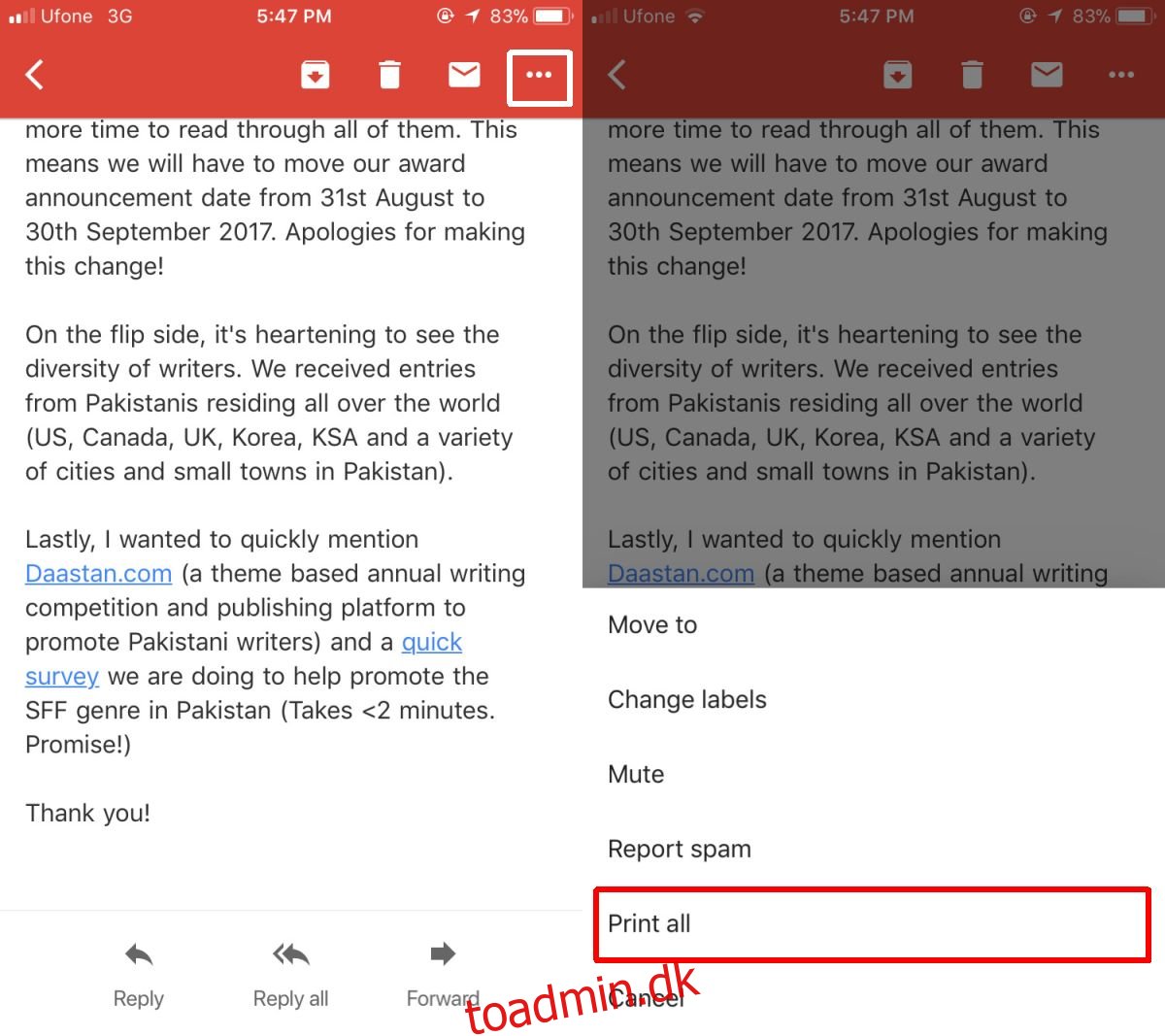
Vælg, hvordan du vil udskrive, dvs. via AirPrint eller Google Cloud Print. Vælg din printer. Både AirPrint og Google Cloud Print lader dig vælge, hvor mange kopier du vil udskrive.
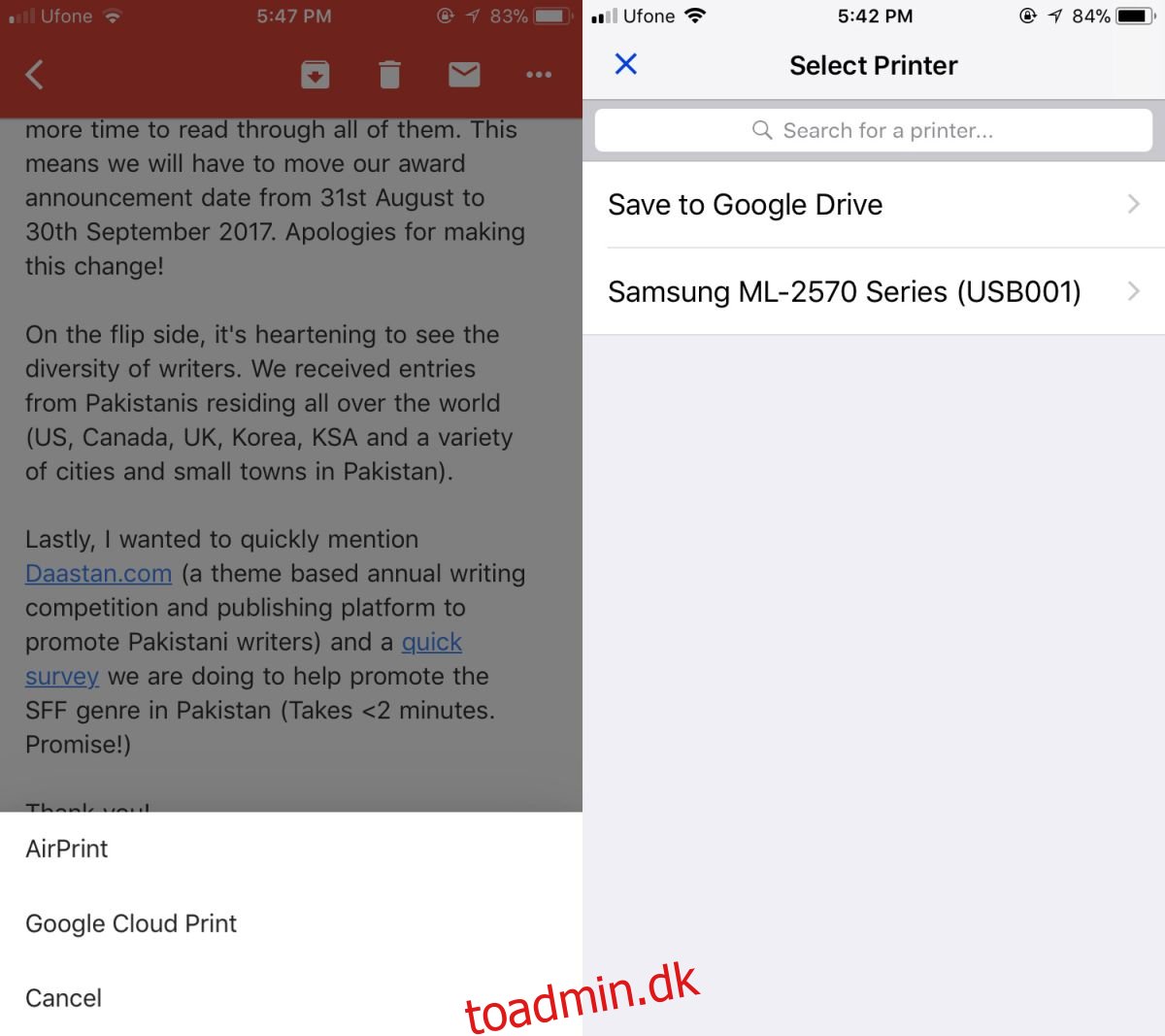
Der er ingen mulighed for at begrænse, hvad der udskrives. Vi testede dette med Google Cloud Print tilsluttet en klassisk printer. En tekstbesked, der er udskrevet uden problemer, men beskeder med vedhæftede filer eller beskeder, der bare var vedhæftede filer uden tekst, blev ikke udskrevet. Faktisk kunne vi ikke komme ud over skærmen Vælg printer. Det er muligt, at dette er en fejl, der skal udbedres, eller at det tager tid for Gmail til iOS at sende vedhæftede filer til udskrivning til Google Cloud Print, eller måske vil Google bare ikke have, at du udskriver noget ubrugeligt.
E-mail-meddelelsen, når den først er udskrevet, viser ingen indikation af, at den blev udskrevet fra en mobilapp. Det ser ud som om du har udskrevet det fra dit skrivebord. Du har Gmail-logoet i overskriften, emnet for e-mailen, datoen, den blev sendt på, og den e-mailadresse, den blev sendt til. Derudover kan du også se, hvem en besked var adresseret til i felterne Til, CC og BCC, efterfulgt af hele beskeden.